Chrome에서 최근 다운로드를 보는 방법
인터넷에서 저장하거나 편집 할 사진이나 문서를 찾으면 웹 브라우저에서 다운로드해야합니다. 전용 다운로드 링크를 클릭하거나 항목을 마우스 오른쪽 버튼으로 클릭하고 다운로드 옵션을 선택하면됩니다.
다운로드 한 파일은 일반적으로 사용하는 브라우저의 기본 다운로드 위치에 컴퓨터에 저장됩니다. Chrome의 경우 최근에 다운로드 한 파일은 일반적으로 창의 맨 아래에 가로 막대로 표시됩니다. 그러나 실수로 해당 막대를 닫거나 다운로드 폴더의 위치를 변경 한 경우 다운로드하려고 선택한 파일을 찾는 데 어려움을 겪을 수 있습니다. 아래 가이드는 Chrome에서 최근 다운로드 한 파일을 찾을 수있는 위치를 보여줍니다.
Chrome에서 최근에 다운로드 한 파일을 찾는 방법
이 도움말의 단계는 데스크톱 버전의 Chrome 웹 브라우저에서 수행되었습니다. 이 기사의 첫 번째 섹션에서는 최근 다운로드를 볼 수있는 위치에 대한 간략한 개요를 제공합니다. 계속 스크롤하거나 여기를 클릭하면 사진이 포함 된 전체 안내서를 볼 수 있습니다.
수율 : Chrome 최신 다운로드보기Chrome에서 최근 다운로드를 보는 방법
인쇄Chrome 데스크톱 웹 브라우저에서 최근에 다운로드 한 파일을 보는 방법을 알아보십시오.
활동 시간 2 분 총 시간 2 분 난이도 쉬움기재
- 하나 이상의 이전에 다운로드 한 파일
도구
- 구글 크롬
명령
- Chrome을 엽니 다.
- 창의 오른쪽 상단에있는 Chrome 맞춤 설정 및 제어 버튼을 클릭합니다.
- 다운로드 옵션을 선택하십시오.
- 최근 다운로드를 봅니다.
노트
Chrome이 열려있는 동안 키보드에서 Ctrl + J를 눌러이 다운로드 창을 열 수도 있습니다.
폴더 내부를 마우스 오른쪽 단추로 클릭하고 정렬 기준을 선택한 다음 수정 한 날짜를 선택하여 Windows의 폴더에서 날짜별로 파일을 정렬 할 수 있습니다.
© SolveYourTech 프로젝트 유형 : Chrome 가이드 / 카테고리 : 인터넷전체 안내서 – Chrome 최신 다운로드를 보는 방법
1 단계 : Chrome 브라우저를 엽니 다.
2 단계 : 창의 오른쪽 상단에서 Chrome 맞춤 설정 및 제어 버튼을 클릭합니다.
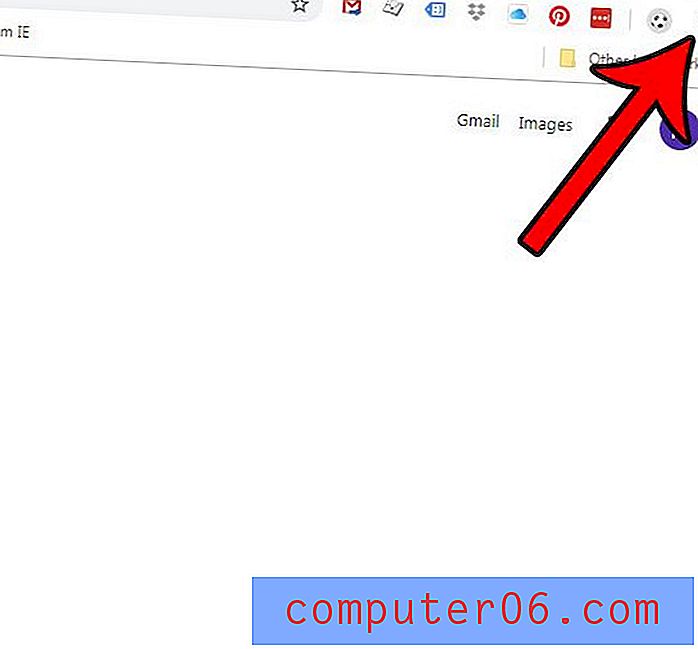
3 단계 : 다운로드 옵션을 선택하십시오.
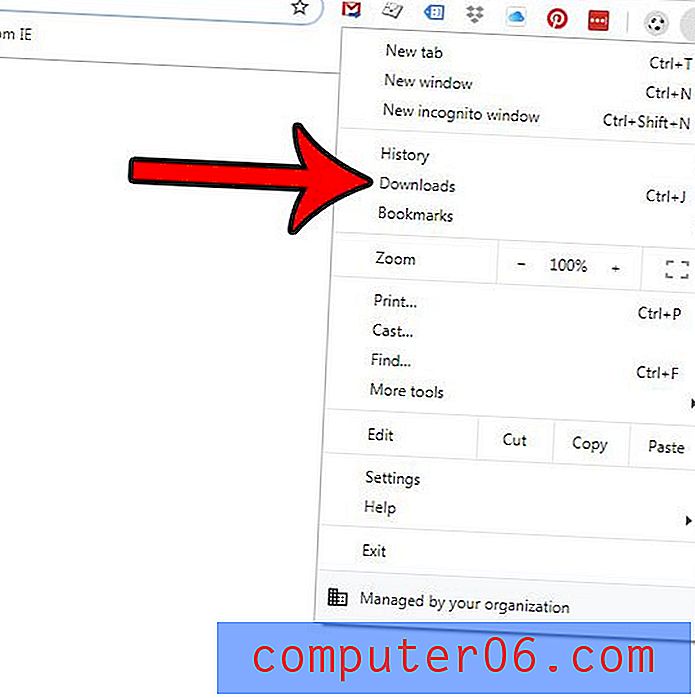
여기에서 최근에 다운로드 한 파일을 볼 수 있습니다. 폴더에 표시 버튼을 클릭하면 파일이 현재있는 폴더에서 파일을 볼 수있는 Windows 탐색기 창이 열립니다.
Ctrl + J 키보드 단축키를 입력하여 다운로드 창을 열 수도 있습니다.
다운로드 한 모든 파일이 동일한 폴더에 저장된 경우 폴더의 빈 공간을 마우스 오른쪽 버튼으로 클릭하고 정렬 기준을 선택한 다음 수정 한 날짜 옵션을 선택하여 Windows에서 해당 폴더를 정렬 할 수 있습니다.
Chrome에서 각 파일을 다운로드 할 위치를 묻도록 하시겠습니까? Chrome에서 파일을 다운로드 할 때 프롬프트를 활성화하고이 기능을 얻는 방법을 알아보십시오.



